2.1.2 - Ordini Clienti
2. Ordini Clienti

Contenuti correlati
D35 Produz. e Distribuz. Gassosi
2.1 - Ordini Vendite
2.1.2.2 - Ordini ricorrenti: 2. Generazione Ordini Clienti

Ordini Tipo: 2. Generazione Ordini Clienti
Questa funzione genera gli Ordini Clienti a partire dagli Ordini ricorrenti immessi dall'apposita funzione.
La funzione richiede l'impostazione dei seguenti campi:
Ditta
Causale
È proposta in automatico dal programma la Causale Magazzino
51 - Ordini Clienti, che permette di elaborare gli Ordini ricorrenti per i quali
è prevista la generazione di un Documento di Consegna (campo Docum.
= 1).
Per elaborare gli Ordini ricorrenti per i quali è invece prevista la generazione di un Documento
di Trasferimento Deposito (campo Docum. = 2), impostare la
Causale 52 - Ordini per Trasferimento.
C/Vendita
Se sulla Convenzione del Cliente è attiva la gestione del Conto Vendita, in questa fase è prevista la
visualizzazione automatica della Causale Ordini in C/Vendita oppure una segnalazione in caso di mancata impostazione
della Causale.
Qualora l'utente Non provveda a codificare la Causale per gli Ordini in C/Vendita,
nonostante la segnalazione, gli Ordini che avrebbero dovuto assumere questa Causale Non
saranno generati, l'utente sarà avvisato della mancata generazione con un messaggio attenzionale
e la situazione sarà loggata come forzatura.
Deposito
È proposto in automatico il Deposito 1, con possibilità di modifica.
Frequenza
Attualmente è gestita solo quella settimanale (valore
3) e Non è modificabile.
- Giorno riferimento
- Impostare il giorno di riferimento per l'acquisizione delle quantità utili a generare gli Ordini di Vendita. È proposto il giorno successivo a quello in cui è stata effettuata la Generazione, con possibilità di modifica.
- I valori previsti sono:
- 1 = domenica
- 2 = lunedì
- 3 = martedì
- 4 = mercoledì
- 5 = giovedì
- 6 = venerdì
- 7 = sabato
NOTA
È prevista la visualizzazione di un messaggio attenzionale, con la richiesta di forzatura (tasto F3), qualora s'imposti la domenica come Giorno di riferimento.
Data Ordine - Prevista Consegna
In base alla data di generazione, sono proposte in automatico dal
programma la Data dell'Ordine e la Data di prevista consegna.
NOTA
È prevista la visualizzazione di un messaggio attenzionale qualora il Giorno di riferimento Non coincida con quello di prevista consegna. Per procedere comunque, forzare con il tasto F3.
Parametri Filtro
Conto Consegna
Impostare il Conto a cui consegnare la merce. È attiva la ricerca per
Codice (tasto F8) e Descrizione (tasto F6).
Conto Fatturazione
Impostare il Conto a cui fatturare la merce. È attiva la ricerca per
Codice (tasto F8) e Descrizione (tasto F6).
Modalità Spedizione
Impostando un valore, il programma verifica la Modalità di Spedizione già
abbinata al Cliente e, se presente sull'Ordine ricorrente, lo confronta con quella.
Scarta righe no valorizzate
Attivando questo check-box, il programma provvede ad effettuare un controllo sulle condizioni commerciali
applicate e, se Non previste, l'Articolo viene scartato e l'Ordine assume stato
0 (zero), cioè generato con difformità.
Note esterne globali
Se impostate, saranno riportate su tutti gli Ordini generati.
Convalida
Convalidare (tasto Accept o F12) per avviare l'elaborazione.
Ordini in generazione
I Clienti per i quali, alla Data Ordine impostata, risultano già presenti degli Ordini, sono automaticamente scartati dall'elaborazione.

Generato l'Ordine, si attiva la verifica della Situazione Finanziaria del Cliente (Conto Fatturazione) e, in caso di
sconfinamento oppure importo Fido negativo, l'Ordine assume stato «A - Dubbio».
Se invece il Cliente
ha Fido illimitato (....9999999,99), il controllo solvibilità Non è eseguito
e l'Ordine assume stato «E - Evadere»: solo in quest'ultimo caso, è aggiornato il backlog del Conto
Fatturazione.
Contenuti correlati
D35 Produz. e Distribuz. Gassosi
2.1 - Ordini Vendite
2.1.2.4 - Ordini Clienti: 4. Modifica/Cancella
Contenuti correlati

Ordini Clienti: 6. Stampe
- Le Stampe raggruppate sotto questa voce si distinguono in:
- 1 - Conferma Ordine
- 2 - Ordini in Essere

Questa scelta produce la stampa di un apposito tabulato, in cui sono riportati tutti gli Ordini da Cliente, immessi e non stampati in fase d'Inserimento degli stessi.
Il profilo di stampa previsto per questa funzione è il PDOF030D.1: per soddisfare particolari richieste dell'utente, il profilo citato può essere eventualmente personalizzato.

La stampa ottenuta da questa scelta riporta, per ogni riga dell'Ordine, l'eventuale Riga di Evasione e il relativo Saldo da Evadere.
Il profilo di stampa previsto per questa funzione è il PDOF030D.3: per soddisfare particolari richieste dell'utente, il profilo citato può essere eventualmente personalizzato.
selezioni
- Entrambe le scelte prevedono la possibilità di selezionare l'ordinamento di stampa, tra quelli di seguito proposti:
- 1 - per Conto
- 2 - per Giro
- 3 - per Categoria
- 4 - per Zona
- 5 - per Agente
A prescindere dalla funzione di stampa e dall'ordinamento prescelti, la videata di selezione sarà sempre la stessa:
Dopo aver specificato gli estremi dell'Ordine e il Conto Cliente di riferimento, la funzione procede all'elaborazione e alla successiva stampa, in base alle selezioni effettuate dall'utente.
Contenuti correlati
D35 Produz. e Distribuz. Gassosi
2.1 - Ordini Vendite
2.1.2.10 - Ordini Clienti: 10. Manutenzione/Assestamento

Ordini Clienti: 10. Manutenzione/Assestamento
Con riferimento agli Ordini Flight, la Manutenzione/Assestamento prevede unicamente l'Ordinamento Righe.
Contenuti correlati

12. Check Ordini
modalità operative
La fase d'accesso alla funzione richiede l'individuazione dell'Ordine, mediante impostazione dei campi Stato, Numero e Data e Conto Cliente.
- Stato
- Lo Stato dell'Ordine, a seguito delle diverse elaborazioni, può assumere i seguenti valori:
- 5 = Assestato
- 6 = Assestato Flight
- 7 = Immesso
- A = Dubbio
- B = Scartare
- C = Carichi Diretti
- D = Deposito Esterno
- E = Evadere
- S = Evaso.
L'impostazione dello Stato e dei Riferimenti dell'Ordine attiva la visualizzazione dei dati riassuntivi dello stesso, tra cui ad esempio: Importo Totale, Numero Colli, Data Consegna e Condizione di Pagamento.
Si soffermi l'attenzione dell'utente sui seguenti campi:
Riferimenti
L'eventuale descrizione inserita in questo campo è visualizzata in fase
d'Interrogazione Movimenti Ordini ed è
stampata sulla Lista Ordini per l'ufficio commerciale.
- Blocco
- Qualora l'Ordine non possa essere evaso (Stato A o B), specificare in questo campo la motivazione:
- 10 = Fido insufficiente
- 20 = Partite scadute
- 99 = Altro.
Convalida
In corrispondenza di questo campo, l'impostazione del tasto F9 consente di
accedere alle seguenti funzioni:
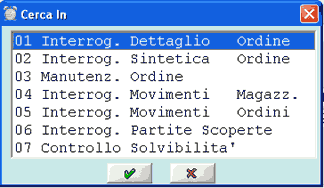
Funzioni accessibili con il tasto F9.
- Le stesse funzioni sono selezionabili con appositi tasti:
- D = Interrogazione Dettaglio Ordine
- S = Interrogazione Sintetica Ordine
- O = Manutenzione Ordine
- M = Interrogazione movimenti magazzino
- P = Interrogazione Partite Scoperte
- C = Controllo solvibilità

- Questa funzione esegue un'analisi della situazione finanziaria del Cliente, al fine di accertare la copertura o rilevare lo sconfinamento, rispetto all'ammontare del Fido accordato.
- L'esito di questo controllo consente di aggiornare automaticamente i seguenti valori nel campo Stato:
- A = Dubbio
- B = Scartare
- E = Lineare, ossia Ordine Evadibile.
Le condizioni che determinano lo Stato dell'Ordine sono gestite dal programma di controllo ed occorre che siano verificate tutte contemporaneamente.
STATO A
- L'Ordine assumerà Stato A (Dubbio) qualora si verifichino contemporaneamente le seguenti condizioni:
- l'importo dello Scaduto supera i 25,82 €
- il Rischio Totale risulta maggiore del Fido
- sono stati emessi almeno due Solleciti di tipo A e tre di tipo B.
Stato B
- L'Ordine assumerà Stato B (Scartare) qualora sussistano le seguenti condizioni:
- l'importo dello Scaduto supera i 25,82 €
- il Rischio Totale risulta maggiore del Fido
- sono stati emessi più di due Solleciti di tipo A e di tipo B ed almeno una pratica al legale.

Nessun commento